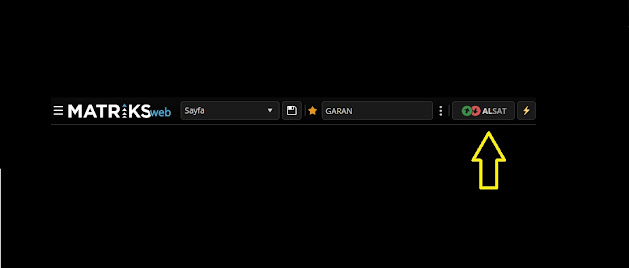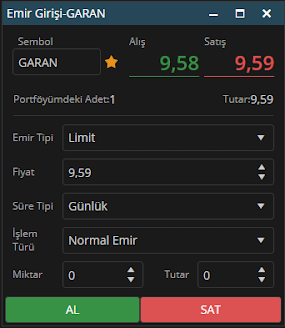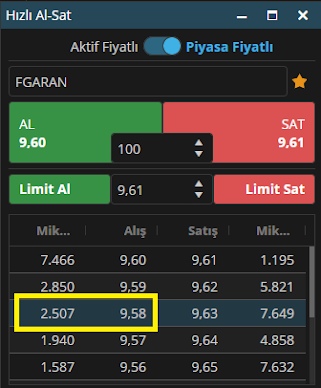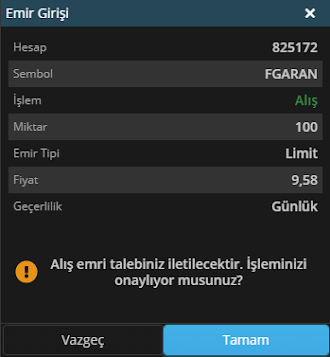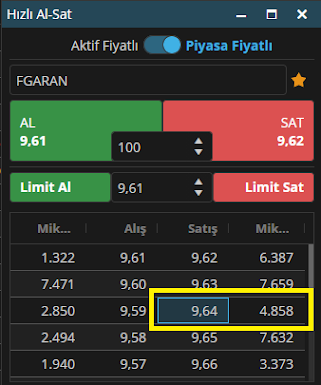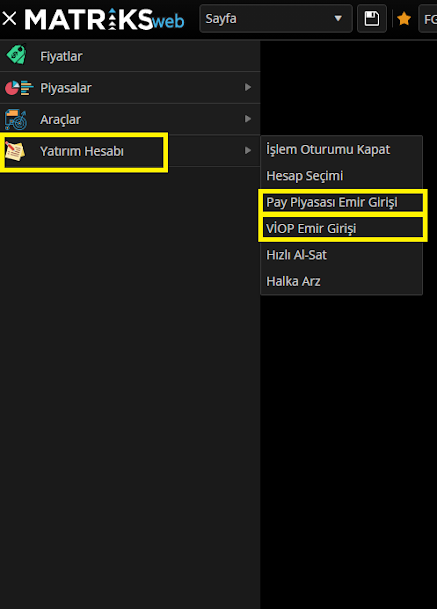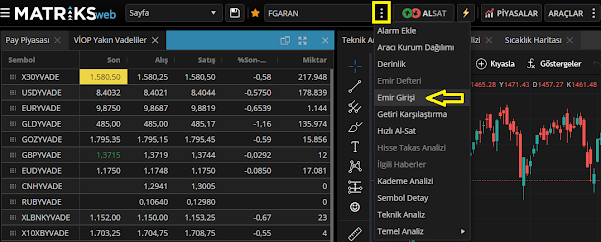Emir Giriş Ekranları
Bu başlık altında uygulama içerisindeki emir giriş ekranlarını anlatacağız. Öncelikle toolbar'dan başlayalım.
Aşağıda ekran görüntüsünde sarı ok ile gösterilen alan Emir Giriş Ekranını açar. (Görsel 1)
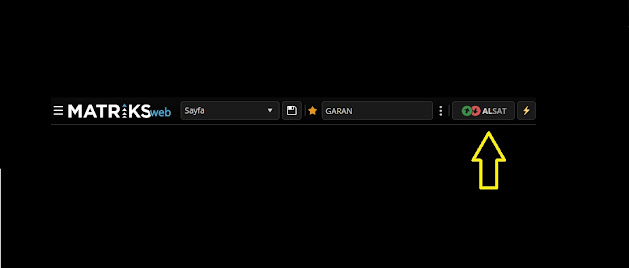 |
| Görsel 1 |
Burada dikkat edilmesi gereken Favori Sembol alanında hangi piyasaya ait sembolün seçili olduğudur. Yukarıdaki örnekte gördüğünüz üzere "GARAN" sembolü, yani Pay Piyasası sembolü seçilidir. Dolayısıyla AL SAT butonuna bastığımızda GARAN sembolü seçili olduğu için "Hisse Emir Giriş Ekranı" açılacaktır. (Görsel 2)
Şimdi aynı işlemi Favoriler alanında VİOP sembolü ile yapalım. Örnek olması adına FGARAN sembolü üzerinden devam ediyoruz. (Görsel 3)
 |
| Görsel 3 |
FGARAN bir Vadeli Piyasa sembolü olduğu için bu sefer AL SAT butonuna bastığımızda "Hisse Emir Giriş Ekranı" değil, "VİOP Emir Giriş Ekranı" açılacaktır. (Görsel 4)
 |
| Görsel 4 |
Özetlemek gerekirse AL SAT butonunun mantığı favori sembol anındaki sembol ile ilişkilidir.
Yine toolbar'dan devam edecek olursak bir diğer alan Hızlı Al-Sat ekranı. (Görsel 5)
Bu alan da yine yukarda anlattığımız AL SAT ekranı mantığıyla çalışmaktadır. Favori sembol alanındaki sembole göre otomatik olarak ekran açılmaktadır. Bu alanın en büyük özelliği adından da anlaşılacağı üzere hızlı bir şekilde emir gönderebilmemizdir.
Ekran üzerinden anlatacak olursak gördüğünüz gibi tek tuşla emir gönderilebilecek şekilde ayarlı olarak ekran açılmaktadır. (Görsel 6)
 |
| Görsel 6 |
Bu ekranda Limit Al - Limit Sat alanlarından alım satım yapılabileceği gibi kademelerden de yapılabilmektedir. Yani örneğin alım işlemi yapmak istediğimizde yukardaki al - limit al alanları dışında kademelerdeki rakamlardan da ilgili kademeye emir gönderebiliyoruz. 9,58'den FGARAN almak istediğimizi varsayalım. Aşağıda sarı kutu ile işaretlenmiş alana çift tık yaptığımızda ilgili kademeye Alış Emri gönderilecektir. (Görsel 7)
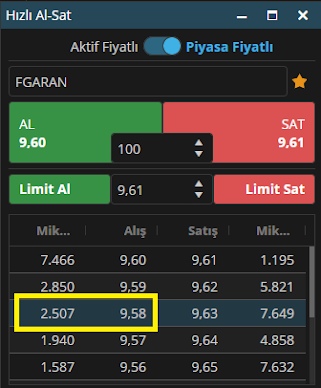 |
| Görsel 7 |
İşlem gerçekleşmeden önce Emir onay ekranı da karşımıza çıkacaktır.. (Bu onay ekranını ayarlar'dan değiştirebiliriz, emir onayı olmadan da emir gönderilebilir. Modül Ayarları nedir? Nasıl değiştirilir? (Bölüm-2) başlıklı postumuzda bu konuyu inceleyebilirsiniz) (Görsel 8)
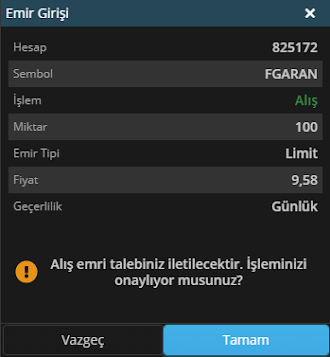 |
| Görsel 8 |
Ya da tam tersi satış yönlü bir işlem yapılacaksa, örneğin 9,64 den pozisyon açmak, emir vermek istiyorsak aynı şekilde derinlik alanındakı ilgili kademeye çift tıkladığımızda otomatik olarak emir onay ekranı gelecektir. (Görsel 9)(Görsel 9.1)
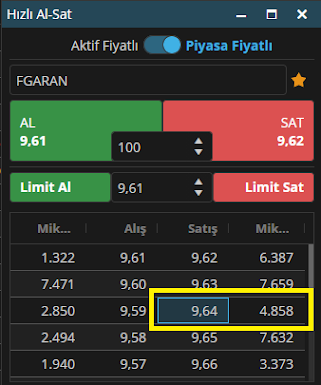 |
| Görsel 9 |
 |
| Görsel 9.1 |
Toolbardan son olarak açabileceğimiz Emir Ekranı aşağıda görseldeki gibidir. Burada da yine aynı şekilde favori sembol alanında hangi piyasaya ait sembol var ise, o sembole ait emir giriş ekranı açılacaktır. (Görsel 10)
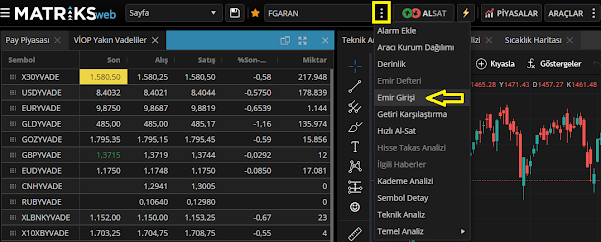 |
| Görsel 10 |
Örnek; FGARAN olduğu için "VİOP Emir Giriş Ekranı" (Görsel 11)
 |
| Görsel 11 |
Toolbar dışında uygulama içerisinde fiyat pencerelerindeki sembollerde sağ click menülerinden emir giriş ekranlarına ulaşılabilir. (Görsel 12)
 |
| Görsel 12 |
Sol menüden Yatırım Hesabı seçeneğinden ulaşılabilir. (Görsel 13)
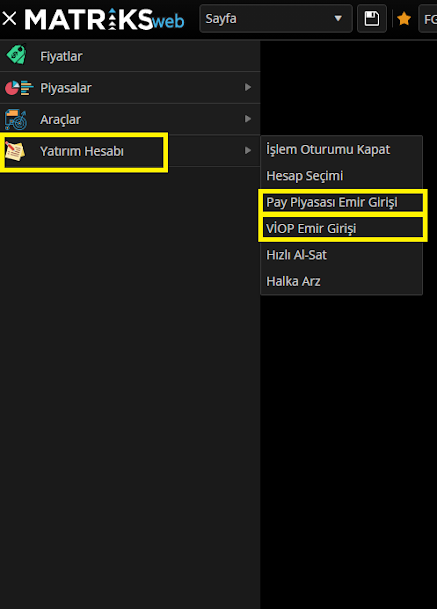 |
| Görsel 13 |
Portföy alanından sembollere sağ click menüsünden emir giriş ekranına ulaşabiliriz. (Görsel 14)
 |
| Görsel 14 |
Son olarak Halka Arz emir girişleri konusuna değinelim. Sol menüden Halka Arz ekranına ulaşabiliriz. (Görsel 15)
 |
| Görsel 15 |
Burda şöyle bir detay var; Borsada talep toplama yöntemiyle Halka arz olan hisselere bu ekrandan emir verilmektedir. Bunun dışındaki hisselere normal emir giriş ekranlarından verilebilir.